Media Player Classic'ten Video Kaydetmenin İki Kolay Yolu
Media Player Classic, birçok popüler video oynatıcıdan biridir. Çok çeşitli dosya formatlarını destekleyerek, Windows PC'niz için harika bir medya oynatıcıdır. Media Player Classic'te oynatılan bir videoyu izlerken, mobil cihazınızda veya tabletinizde ekran kaydı yapmak ve izlemek isteyebilirsiniz. Ama nasılsın Media Player Classic'ten bir video kaydet? Neyse ki, Media Player Classic'te oynatılan videoları kaydetmek için hızlı ve kolay bir kılavuz hazırladık. Bunu nasıl yapacağınızı öğrenmek için okumaya devam edin.

Video veya sesi Media Player Classic'ten kaydetmenin ve bilgisayarınıza kaydetmenin en iyi yolu, aşağıdaki gibi bir masaüstü ekran kaydedici yazılımı edinmektir. Blu-ray Ana Ekran Kaydedici. Kullanımı kolaydır - kaydetmek istediğiniz bölgeye bir kayıt çerçevesi çizin. Bilgisayar ekranınızda görünmez bir kare çizmek için fare imlecinizi kullanmak gibidir. Kayıt çerçevesinin çözünürlüğü için ön ayarlardan genişlik ve yükseklik olarak belirli çözünürlüğü de seçebilirsiniz.
Kayıt sırasında videonuzun ekran görüntülerini bile alabilirsiniz. Bu ekran kaydedici ile Media Player Classic'ten herhangi bir videoyu kaydedebilir ve kaydedilen videolar .mp4 veya diğer popüler formatlarda PC bilgisayarınıza kaydedilebilir. Ve onu dizüstü bilgisayarınızda, tabletinizde, mobil cihazınızda ve hatta TV'nizde kolayca izleyebileceksiniz.
İşinizi kolaylaştırmak için, Media Player Classic'ten video veya sesin nasıl kaydedileceğine dair birkaç basit adımı özetledik.
Kaydetmeye hazır olduğunuzda, Blu-ray Ana Ekran Kaydediciyi çalıştırın ve Video Kaydedici ana ekranda özelliği. Yalnızca sesi kaydetmek istiyorsanız, Ses kaydedici yerine.

Kaydetmek istediğiniz alanı seçin. Sesi kaydetmeniz gerekiyorsa, Sistem Ses açık.

Tüm ayarlar doğru olduğunda, videoyu Media Player Classic'te oynatın ve ardından REC Kaydı başlatmak için düğmesine basın. Kayıt sırasında ek açıklamalar, metinler, belirtme çizgileri vb. Ekleyebilir ve istediğiniz gibi ekran görüntüleri alabilirsiniz.

Kaydı bitirmek için dur buton. Artık kaydedilen videodan gereksiz bölümleri kesebilirsiniz. Ardından, İndirim.
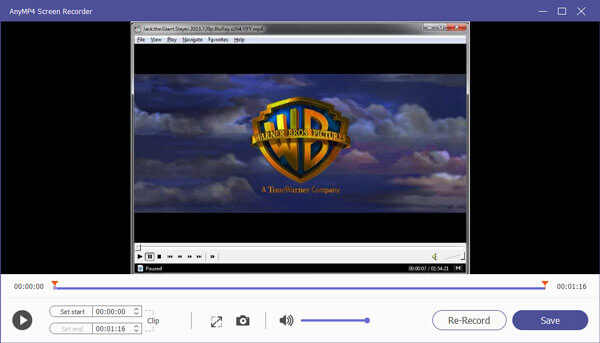
Ardından, tüm kayıtlarınızı bulabileceğiniz kütüphaneye geleceksiniz. Burada videoyu oynatabilir, dosya adını düzenleyebilir, klasörü açabilir, videoyu silebilir ve hatta dosyayı sosyal medya aracılığıyla arkadaşlarınızla paylaşabilirsiniz.
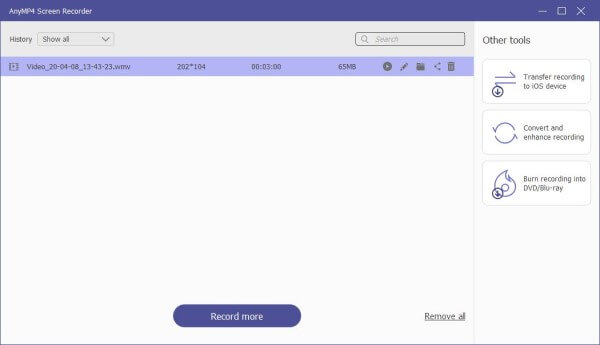
Bu arada, yapabiliyor Yakınlaştırma toplantılarını kaydetVe daha fazlası.
Media Player Classic'te oynatılan filmlerinizi kaydetmek için çevrimiçi bir ekran kaydedici kullanma seçeneğiniz de vardır. Blu-ray Master Ücretsiz Online Ekran Kaydedici ekranınızı ücretsiz olarak çevrimiçi kaydedebilen en popüler çevrimiçi ekran kaydedicilerden biridir. Videoyu Media Player Classic'ten herhangi bir güçlük çekmeden yakalamak için kullanabilirsiniz.
Türkiye Dental Sosyal Medya Hesaplarından bizi takip edebilirsiniz. https://www.bluraycopys.com/free-online-screen-recorder/ tarayıcınızın herhangi birinden ve ardından Ücretsiz Kaydediciyi Başlat Bilgisayarınızdaki başlatıcıyı etkinleştirmek için düğmesine basın.
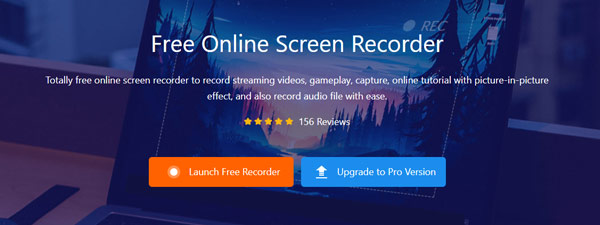
İstenen kayıt alanını seçin ve Sistem Ses Eğer ihtiyacın varsa. Ardından videoyu Media Player Classic'te oynatın. Vurmak REC ve kısa bir geri sayımdan sonra kaydın başlamasını bekleyin.
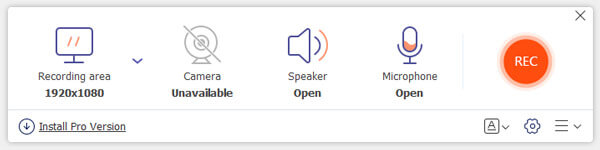
Kayıt bittiğinde, dur Kayıt işlemini sonlandırmak için düğmesine basın. Ardından program onu otomatik olarak sabit sürücünüze aktaracaktır. Artık kayıtlarınızı istediğiniz gibi yönetebilirsiniz.
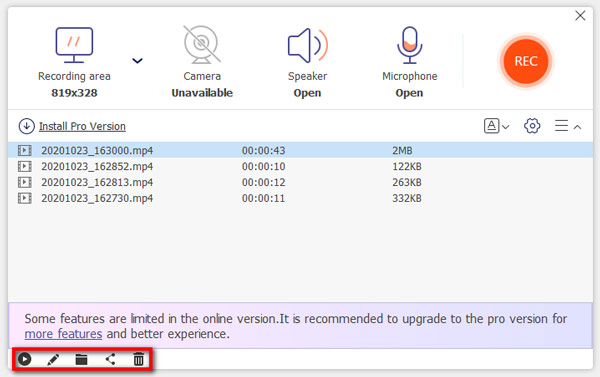
Media Player Classic hangi formatları destekler?
Media Player Classic, WAV, WMA, MP3, OGG, SND, AU, AIF, AIFC, AIFF, MIDI, MPEG, MPG, MP2, VOB, AC3, DTS, ASX, M3U, PLS, WAX dahil olmak üzere çoğu video ses ve görüntü formatını destekler , ASF, WM, WMA, WMV, AVI, CDA, JPEG, JPG, GIF, PNG, BMP, D2V, MP4, SWF, MOV, FLV vb.
Media Player Classic ücretsiz mi?
Evet, kullanımı tamamen ücretsizdir.
Media Player Classic'in en iyi alternatifi nedir?
Ücretsiz Blu-ray Oynatıcı, Media Player Classic'in en iyi alternatifi olacaktır. Popüler video ve ses formatlarını kaliteden ödün vermeden sorunsuzca oynatabilir. Daha da önemlisi, en sevdiğiniz Blu-ray veya DVD filmlerini bilgisayarınızda izlemek için kullanabilirsiniz.
Media Player Classic'ten video çekmek için hepsi bu kadar. Bunun yardımcı olduğunu umuyoruz ve hatta başka birine bilgisayarınızda Media Player Classic'te nasıl video kaydedileceğini öğretebilirsiniz.
Daha fazla Okuma
QuickTime Player Kullanarak Sesli Ekran Nasıl Kaydedilir
QuickTime ekranı veya sesi kaydedebilir mi? Aslında QuickTime, Mac'inizde bir ekran veya ses kaydı yapmanıza yardımcı olabilecek bir ekran kaydedici olarak da çalışır.
RingCentral Toplantısına Katılma ve Kayıt Yapma
RingCentral toplantısı nedir? RingCentral toplantısına nasıl katılırım? RingCentral toplantıları ücretsiz midir? RingCentral toplantısını nasıl kaydederim? RingCentral kayıtları nerede saklanır? Tüm sorularınız bu yazıda cevaplanacak.
Windows 10 için Windows Media Player? İşte Ayrıntılı Bilgi ve En İyi Alternatifler
Windows Media Player, video dosyalarını oynatırken bir sorunla karşılaştığında, WMP, alternatif programlar ve makaledeki sorunları çözme çözümleri hakkında daha fazla bilgi edinebilirsiniz.
Windows Media Player'da Videonun Ekran Görüntüsü Nasıl Alınır
Windows Media Player'da bir videodan hareketsiz görüntüleri nasıl yakalarsınız? Bu yayını okuyun ve Windows Media Player'da bir videonun ekran görüntüsünü almanın yollarını keşfedin.